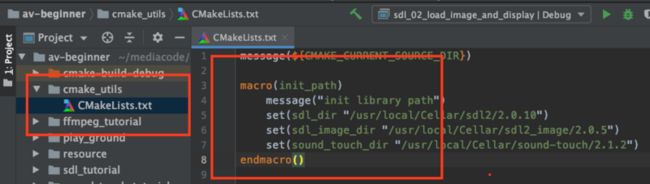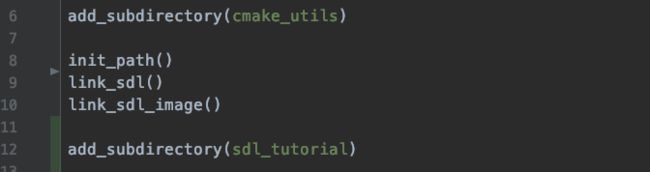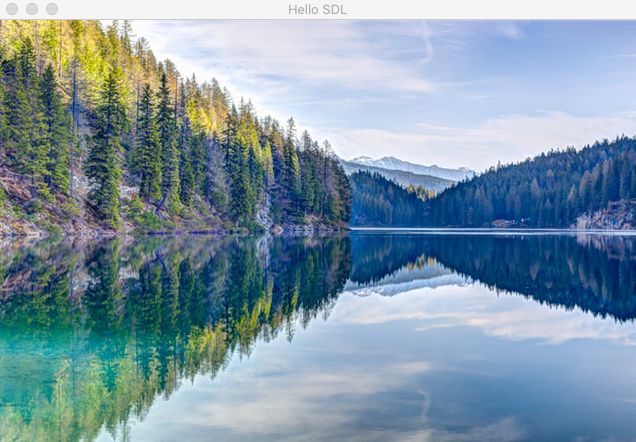音视频学习入门技术文章连载:
- 技术开发故事会连载
- 【音视频连载-001】基础学习篇-SDL 介绍以及工程配置
- 【音视频连载-002】基础学习篇-SDL 创建窗口并显示颜色
- 【音视频连载-003】基础学习篇-SDL 消息循环和事件响应
在前面的文章中已经介绍完 SDL 显示窗口、消息循环和事件响应这些基础内容,有了这些基础就可以进行功能性开发了。
本篇的主要内容是利用 SDL 加载并显示一张图片,然后再去进行更多的音视频操作。
SDL2_Image 配置
之前写过两篇 libpng 和 libjpeg-turbo 编译与实践的文章:
有需要的可以去翻阅一下。
在 SDL 中加载 png 或者 jpeg 图片用不到上面两个库了,需要用到 SDL 特定的图片库 SDL_Image ,执行以下命令去下载:
brew install sdl2_image我用的版本是 2.0.5 ,也是目前最新的版本,之后我们要在 CMake 中去配置它。
CMake 工程配置
对 av-beginner 项目的 CMake 配置做了一些改动,创建了一个 cmake_utils 的目录,在该目录下创建了一个 CMakeLists.txt ,里面存放一些自定义的函数,专门用来做开源库的链接加载工作,如下图红框内容所示:
定义了一个 init_path 的宏,宏的功能和函数是有些类似的,在里面定义了不同开源库的路径变量,后续只要引用这些变量就好了。如果你的电脑上路径不同,修改这里的宏定义就行。
如果对 CMake 的操作不熟悉的话,建议阅读之前写过的文章,涵盖了很多基础操作。
Android NDK 开发之 CMake 必知必会
当下载了 SDL_Image 之后,找到它的路径,把它的库加载到 CMake 链接目录中来,也就是要调用 link_directories 方法,这里同样可以定义一个宏:
macro(link_sdl_image)
message("link sdl image library and path is ${sdl_image_dir}")
include_directories(${sdl_image_dir}/include/SDL2)
link_directories(${sdl_image_dir}/lib)
endmacro()之后就需要把目标执行文件或者目标库与 SDL_Image 开源库关联起来,也就是 target_link_libraries 方法,同样定义一个宏:
macro(target_link_sdl_image name)
message("${name} link sdl image")
target_link_libraries(${name}
SDL2_image
)
endmacro()这个宏有个参数 name ,它就是要链接的目标文件 target 。
对于 SDL 库或者其他库,也可以创建类似的宏,具体在源码中能看到。
在完成了 SDL_Image 的 CMake 配置之后,就需要在工程的主 CMakeLists.txt 文件中把它包含进去,现在还只是在 cmake_utils 目录中,这样是引用不到宏的。
通过 add_subdirectory 方法将定义的功能添加进来,接下来就可以使用了。
同时,对于 SDL 项目代码,单独创建一个文件夹去存放,再根据每个小项又划分文件夹:
如上图所示,针对每个小项又有单独的 CMakeLists.txt 配置文件,在里面按需执行动态库的关联就好了。
经过以上的工程配置整改,对于后续的开发模块划分是很有帮助的,不仅便于添加各种开源库,更利于去单个编译项目。
后续添加的库都会按照这个模式进行添加。
SDL_Image 加载 图片并显示
完成了配置之后,就可以进行 SDL_Image 的开发了,整个开发流程比较简单。
前面的文章中我们创建并展示了 SDL_Window,SDL_Window 内有一个叫做 SDL_Surface 的结构,实际上它才是最终渲染展示的。
我们加载一张图片,并将图片转换成 SDL_Surface ,然后把图片对应的 SDL_Surface 转换到 SDL_Window 对应的 SDL_Surface ,再更新一下 SDL_Window 的 SDL_Surface 内容,渲染到屏幕就好了。
核心代码如下所示:
// 得到 SDL_Window 的 SDL_Surface
SDL_Surface *pWindowSurface = SDL_GetWindowSurface(pWindow);
// 根据图片创建一个 SDL_Surface
SDL_Surface *pImageSurface = IMG_Load(image_path.c_str());
bool bQuit = false;
SDL_Event windowEvent;
while (!bQuit){
while (SDL_PollEvent(&windowEvent)){
switch (windowEvent.type){
case SDL_QUIT:
bQuit = true;
break;
default:
break;
}
}
// 将 pImageSurface 的内容传输到 上
SDL_BlitSurface(pImageSurface, nullptr,pWindowSurface,nullptr);
// 上屏操作,将 Surface 内容显示到屏幕上
SDL_UpdateWindowSurface(pWindow);
}最终结果如下:
总结
以上就是音视频基础学习连载的 004 篇。
完成了 SDL 加载图片并显示的流程,整体代码比较简单,很多东西都是之前文章提到过的,反而重点更侧重于工程的 CMake 配置,有兴趣的可以看看代码。
具体代码见仓库:
https://github.com/glumes/av-...
本篇文章对应的提交 tag 为 av-beginner-004,可切换至对应源码查看。
能力有限,文中有不对之处,欢迎加我微信 ezglumes 进行交流~~
扫码关注,持续更新